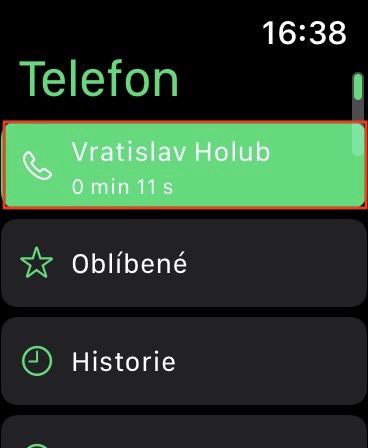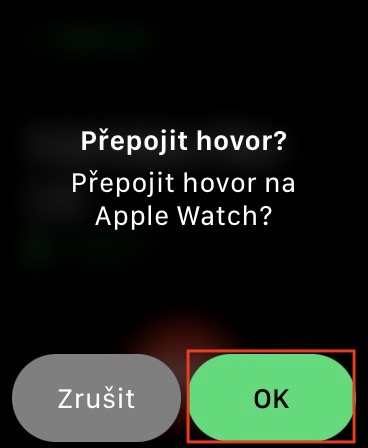あなたが iPhone に加えて Apple Watch も所有している人なら、事実上どこにいても着信に応答できることをご存知でしょう。誰かがあなたに電話をかけてきた場合、電話と時計の両方で電話に出ることができます。 2 番目のオプションは、iPhone を手元に持っておらず、着信にすぐに応答する必要がある場合に便利です。 Apple Watch での通話に関する特定の問題は、通話の音量が大きいため、誰と何を通信しているのかが近くにいる人に聞こえることです。しかし、進行中の通話を Apple Watch から iPhone に (またはその逆に) 簡単に切り替えることができ、これが間違いなく便利であることを知っている人はほとんどいません。
かもしれない 興味がありますか

進行中の通話を Apple Watch から iPhone に転送する方法 (またはその逆)
従来のように Apple Watch で電話を受信し、それを iPhone に転送したい場合は、実際には複雑ではなく、ディスプレイを 1 回タップするだけですべてが完了します。つまり、Apple Watch での通話中 iPhoneのロックを解除するをタップし、画面上部の をタップします 時間アイコン 緑の背景で。 その後、通話はすぐに iPhone に転送され、耳に当てて通話を続けるだけで済みます。
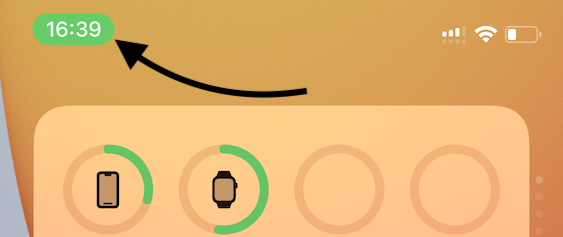
しかしもちろん、逆の状況、つまり進行中の通話を iPhone から Apple Watch に転送する必要がある場合も考えられます。この場合も複雑なことはありませんが、手順は数回クリックするだけで複雑になります。次のように進めます。
- Apple Watchの電源を入れて、次の場所に移動します。 ウォッチフェイス付きのホーム画面。
- そうすると、画面上部にある 背景が緑色の小さな丸い通話アイコンをタップします。
- これにより、ネイティブの電話アプリが表示されます。
- 続いて、ここの一番上に、 現在進行中の通話をタップします 連絡先の名前と期間が含まれます。
- その後、通話インターフェイスが表示されます。 AirPlayアイコンのあるボタンを押します。
- 次に、通話を転送するかどうかに関する情報が表示されます - をタップします [OK]をクリックします。
- それでおしまい 通話を Apple Watch に転送します 通話を直接続けることができます。
上記の方法を使用すると、Apple Watch で進行中の通話を iPhone に、またはその逆、つまり iPhone から Apple Watch に簡単に転送できます。これは、いくつかの異なる状況で役立ちます。最初のケースは通話のプライバシーを確保する必要がある場合に使用し、2 番目のケースは電話を手に持つことができない場合に使用します。 Apple WatchとiPhoneの間での通話は、通話期間中無期限に転送できることに注意してください。したがって、転送は 1 回の使用に限定されません。